Как отслеживать все ваши сайты WordPress в один клик с помощью MainWP
Опубликовано: 2022-04-15Плагины, темы или даже ядро WordPress: как вы, наверное, знаете, обновление вашего сайта необходимо для защиты от нарушений безопасности и обеспечения его правильной работы.
Проблема в том, что это может занять время . Много времени. Особенно, если вы устанавливаете обновления вручную, плагин за плагином.
Если у вас только один сайт, это нормально. Но представьте, если вам нужно управлять 2 сайтами, 5 сайтами, 10 сайтами, 30 сайтами. Ваш график может быстро заполниться. Однако выполнение технического обслуживания 24 часа в сутки 7 дней в неделю не обязательно является вашей целью.

К счастью, есть очень полезные инструменты для автоматического управления несколькими сайтами одновременно с одной панели. И тем самым сэкономить очень драгоценное время.
Один из них называется MainWP. Как вы увидите в этой статье, этот плагин идет гораздо дальше, чем «простой» вариант обновления ваших сайтов.
На практике предлагает реальную систему управления сайтом.
Обзор
- Что такое MainWP?
- Как это работает?
- Каковы основные функции MainWP?
- Каковы системные требования для использования MainWP?
- Как установить МайнВП?
- Как настроить MainWP?
- Как добавить сайт WordPress на панель инструментов MainWP?
- Сосредоточьтесь на двух основных функциях MainWP: резервное копирование и мониторинг.
- Другие бесплатные расширения MainWP
- Увеличьте объем обслуживания с помощью платных расширений
- Сколько стоит MainWP?
- Наш последний обзор
Первоначально написанная в июне 2016 года, эта статья последний раз обновлялась в апреле 2022 года.
Что такое MainWP?
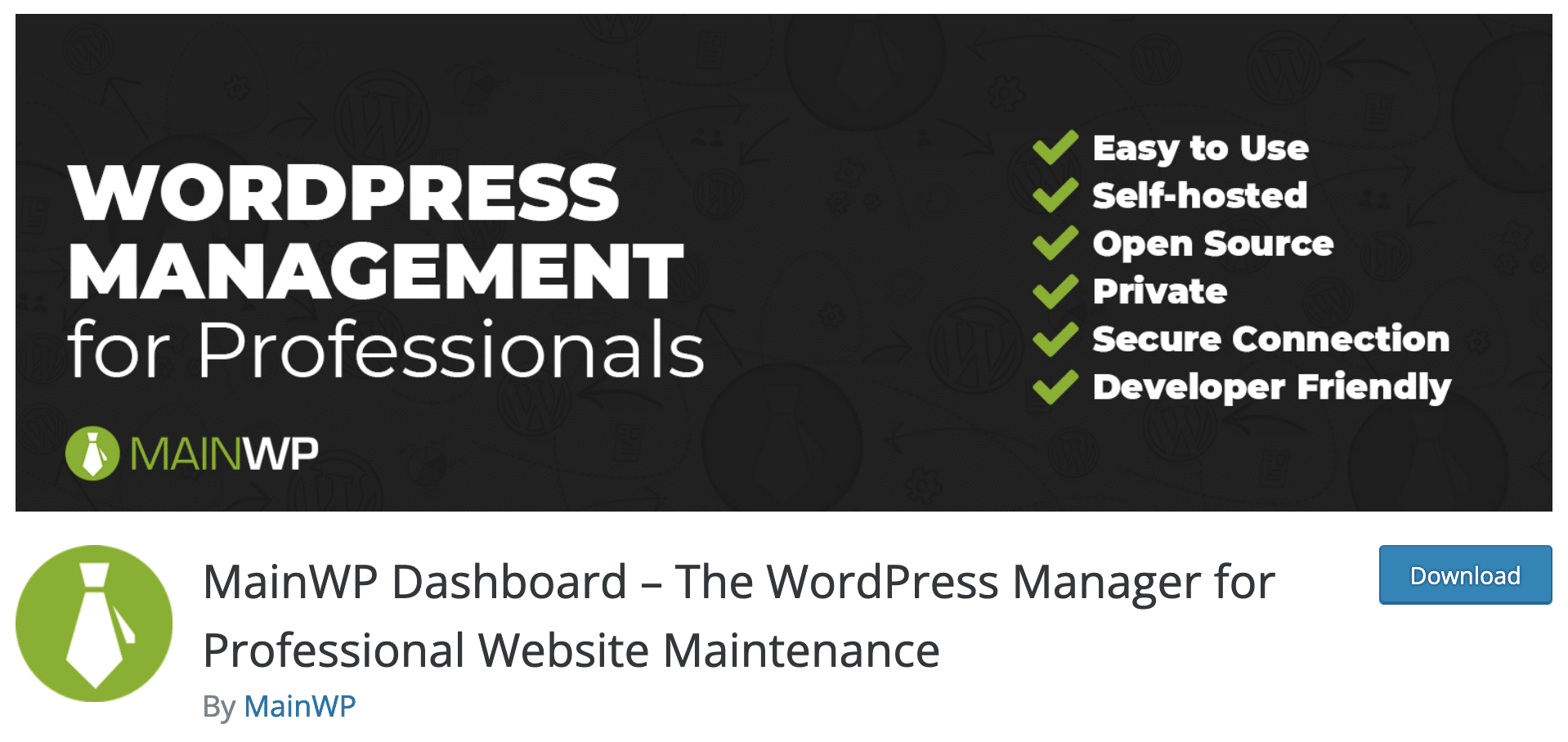
MainWP является бесплатным и Плагин с открытым исходным кодом, который позволяет вам управлять обслуживанием всех ваших сайтов WordPress с единой панели управления.
Оттуда возможностей множество: он может обновлять плагины, темы, ядро WordPress, сканирование безопасности, резервное копирование, управление публикациями / комментариями / пользователями и т. д.
Один щелчок, чтобы обновить все ваши сайты WordPress . Один клик, чтобы установить ваш любимый плагин на все ваши сайты. Один щелчок, чтобы добавить, удалить или изменить роль всех ваших пользователей.
Видите, сколько времени вы экономите?
MainWP размещается самостоятельно: он работает только при установке WordPress, а не в режиме SaaS (программное обеспечение как услуга), как один из его основных конкурентов, ManageWP.
Основным преимуществом является то, что с этой системой вы сохраняете свои личные данные в безопасности.
Наконец, MainWP можно использовать на неограниченном количестве сайтов . Теперь давайте начнем с того, как работает этот плагин. Вернее, эти плагины.
Как вы увидите, MainWP работает довольно нетипичным образом.
Как это работает?
MainWP работает благодаря двум бесплатным плагинам:
- Панель инструментов MainWP (более 10 000 активных установок, 4,9 звезды) позволяет установить систему управления сайтом и панель управления MainWP. Это будет, так сказать, ваша штаб-квартира: оттуда вы сможете управлять всеми своими сайтами WordPress, независимо от того, на каком хостинг-сервере они установлены.
- MainWP Child (более 500 тысяч активных установок, 5 звезд) должен быть установлен на всех сайтах WordPress, которыми вы хотите управлять с помощью MainWP.
Это позволяет вам связать ваши дочерние сайты с вашей панелью управления (родительский сайт, на котором установлена панель инструментов MainWP).
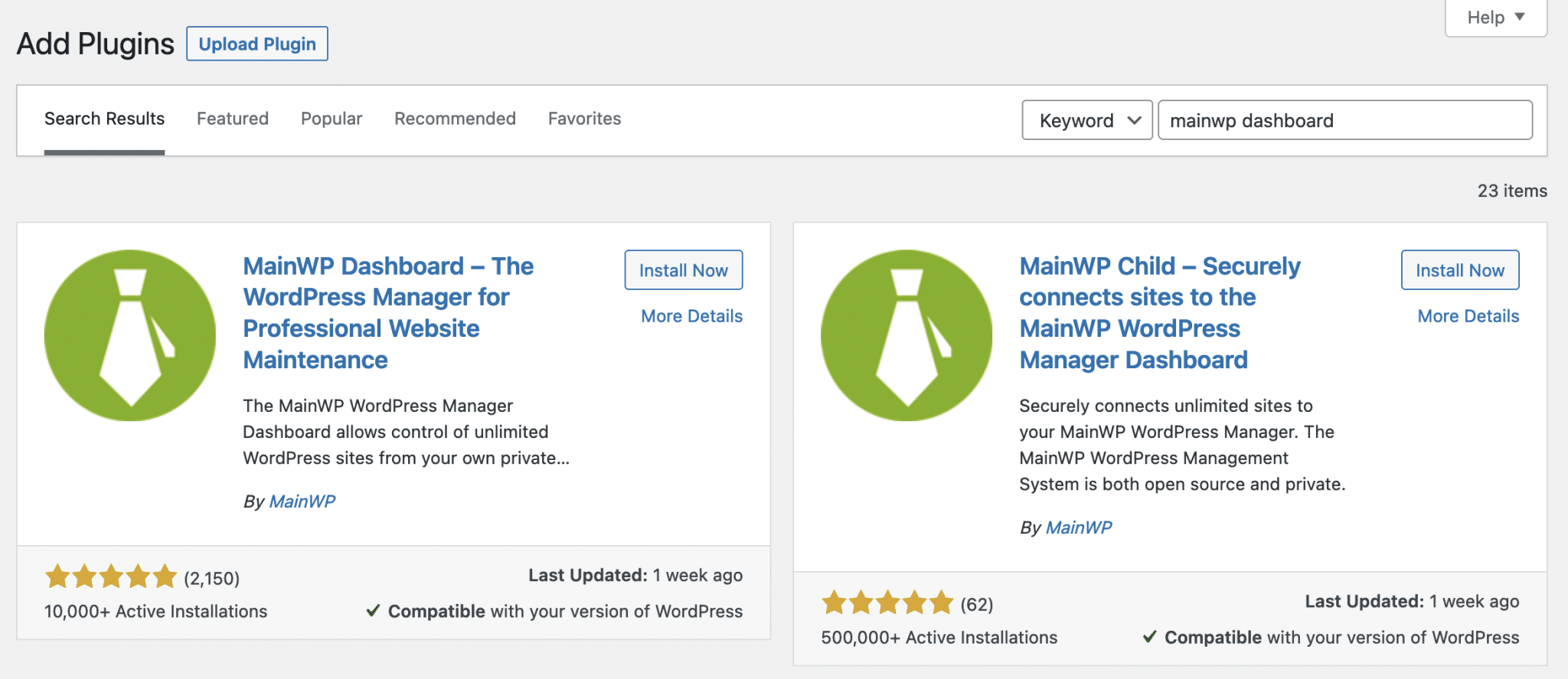
Панель инструментов MainWP является базовой основой для общего обслуживания . Эту базу сопровождает множество полезных бесплатных и платных плагинов для более специфического обслуживания.
Я вернусь к этому позже в статье.
Каковы основные функции MainWP?
Установив MainWP Dashboard и его бесплатные плагины, вы получаете доступ к:
- Обновления ядра, плагинов и тем WordPress в один клик .
- Несколько резервных копий по расписанию в разные репозитории (через UpdraftPlus, BackWPup и т. д.).
- Сканирование безопасности (через Sucuri) для обнаружения вредоносных программ, ошибок и другого спама.
- Управление пользователями (дополнение, права, пароли).
- Управление статьями и страницами (публикация, обновление, редакция).
- Управление плагинами (добавление, деактивация).
- Настройки обновления (автоматически и игнорируются).
- Мониторинг ваших сайтов (в частности через сервис UptimeRobot).
- Уведомления по электронной почте о резервных копиях, обновлениях и недоступности ваших сайтов .
- Безопасность вашей приборной панели .
- Контроль заброшенных плагинов .
Бонус : если плагин или тема какое-то время не обновлялись, MainWP создает статус «возможно заброшенный», чтобы привлечь ваше внимание к возможной потребности в новом плагине.
Каковы системные требования для использования MainWP?
MainWP требует некоторой базовой настройки для правильной работы системы. На момент написания минимальные рекомендуемые требования были следующими (это не исчерпывающий список):
- WordPress 3.6 или выше
- PHP 5.6 или выше
- MySQL 5.0 или выше
- Ограничение памяти WordPress PHP: не менее 64 МБ
Конечно, рекомендуется и предпочтительнее, особенно из соображений безопасности и производительности, иметь сайт с последней версией WordPress и PHP (проверьте все требования).
Если вы сомневаетесь, обратитесь к своему веб-хостингу, чтобы узнать возможности сервера, на котором будет размещен плагин MainWP.
См. также список совместимых хостов. Обратите внимание, что этот список не является исчерпывающим. Скорее всего, MainWP будет работать с большинством из них.
Если вы хотите управлять обслуживанием 30 или менее сайтов, MainWP говорит, что общий сервер может не отставать. Для более чем 30 сайтов MainWP рекомендует перейти на VPS-хостинг (Virtual Private Server), который является более масштабируемым с точки зрения ресурсов.
Как установить МайнВП?
Шаг 1: Создайте «свежую» установку WordPress
Для начала начнем с чистого окружения, посвященного плагину. Для этого установите WordPress на свой любимый веб-хостинг.
Как упоминалось выше, я настоятельно рекомендую VPS или выделенный сервер для оптимального использования (вы также можете установить MainWP локально).
В этой новой установке нет ни статьи, ни страницы. Вам нужно будет перевести сайт в режим обслуживания (со скорой страницей). Эта установка используется исключительно для размещения панели управления MainWP.
И вам нужно его обезопасить, это принципиально .
Шаг 2: Активируйте плагин
В новой установке перейдите в Плагины > Добавить новый . Скачайте MainWP Dashboard, затем активируйте плагин. Сюрприз! Вы можете наслаждаться довольно понятным мастером быстрой настройки.
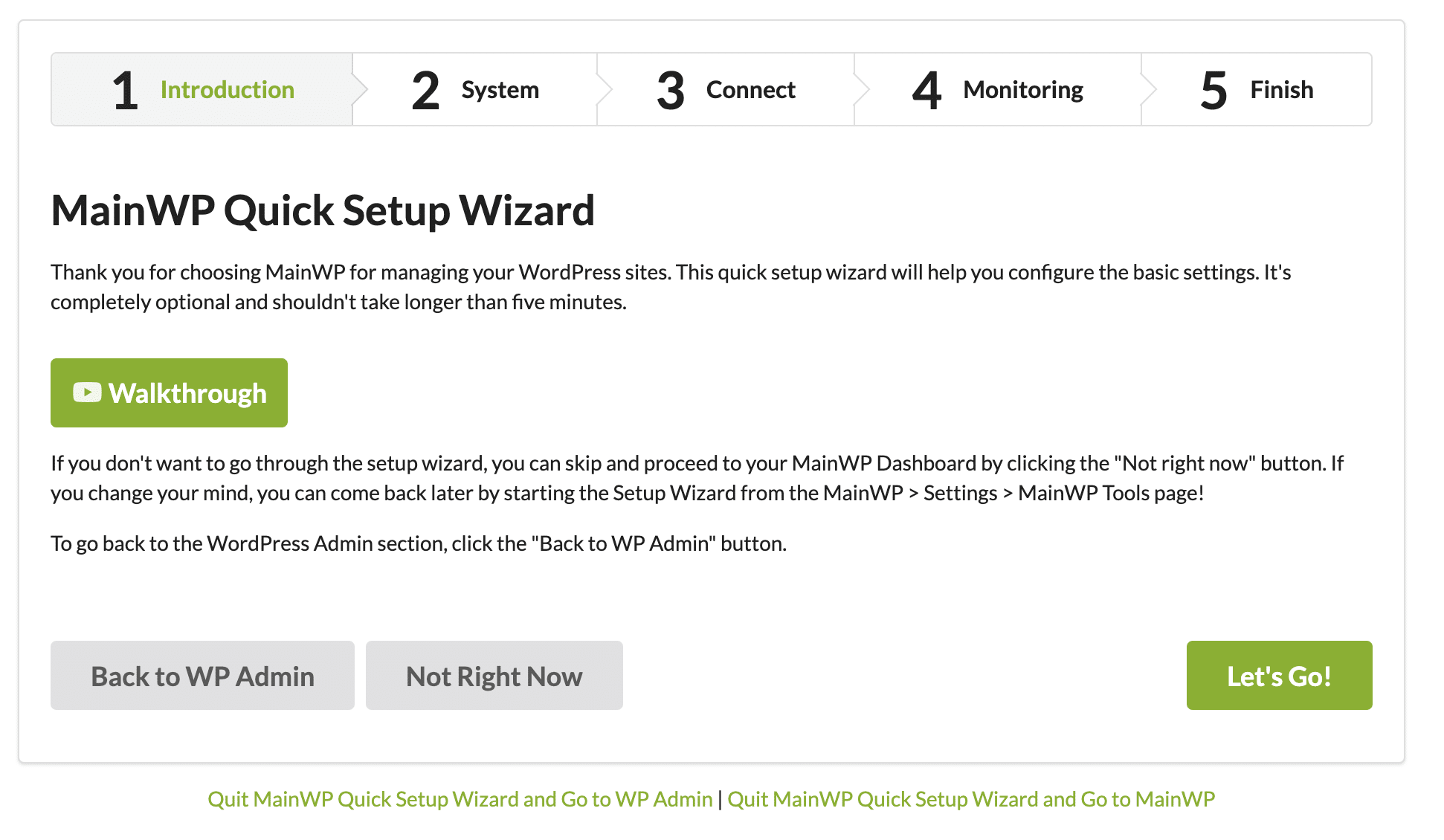
Следуйте инструкциям по проверке и настройке. Нет никаких конкретных настроек, которые можно было бы рекомендовать, это на ваше усмотрение.
Вам будет предложено подключить, например, «дочерний сайт» (я подробно покажу, как это сделать в следующей части), либо активировать плагин MainWP Advanced Uptime Monitor для мониторинга доступности вашего сайта.
С другой стороны, важно создать учетную запись на MainWP, чтобы иметь возможность загружать бесплатные плагины (умники!).
Поздравляем, теперь ваша панель управления установлена. Вот что будет отображаться на вашем экране:
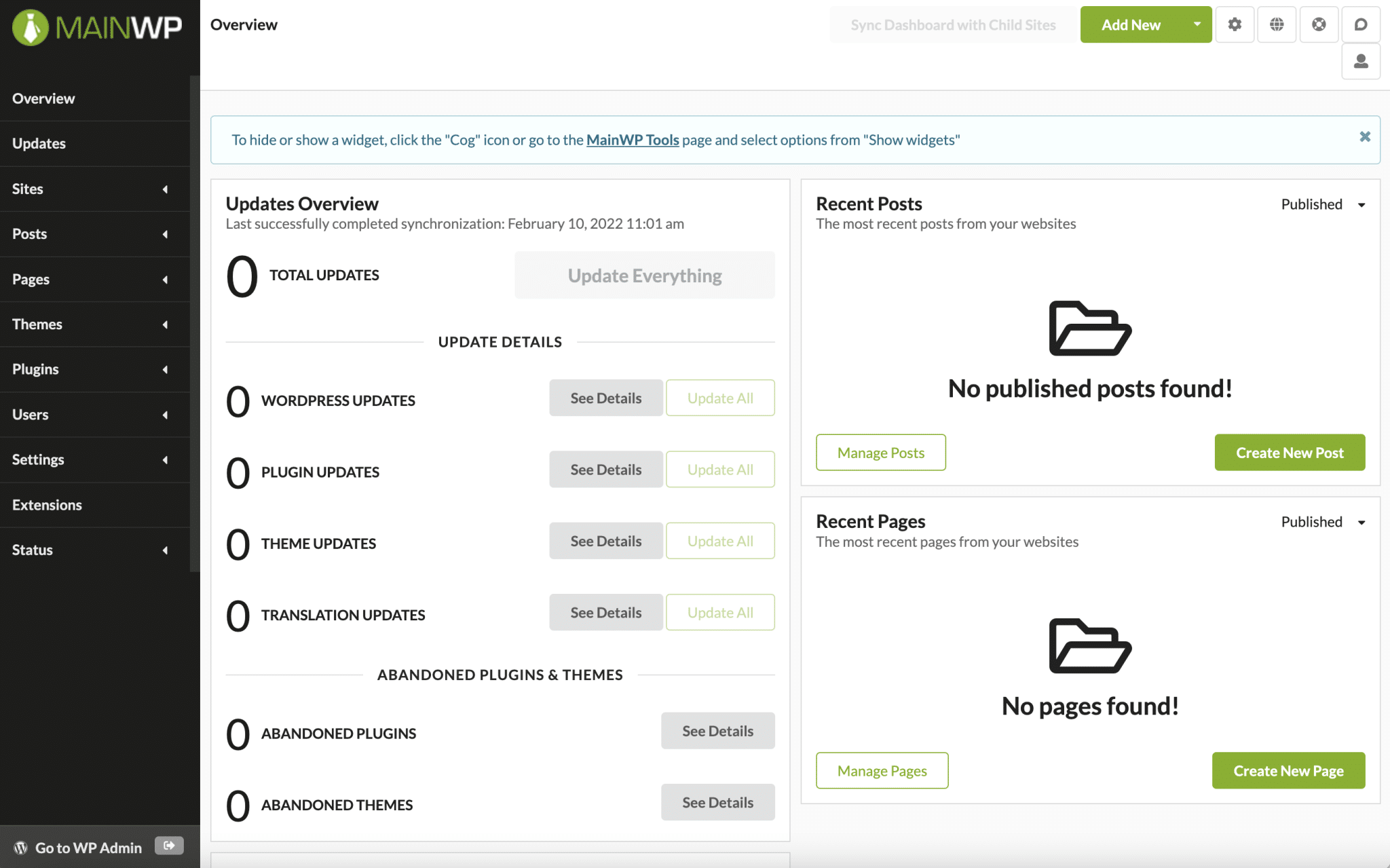
Без лишних слов перейдем к его настройке.
Как настроить MainWP?
MainWP предлагает панель инструментов с доступом к настройкам через 11 меню, расположенных на боковой панели.
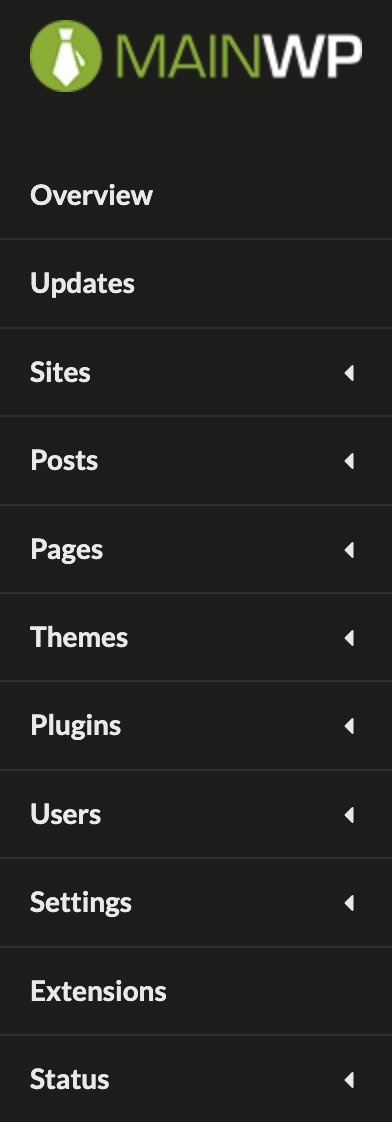
Давайте разберем каждое меню по одному:
- Обзор дает быстрый доступ к основным параметрам плагина: обновлениям, статусу подключения и проблемам безопасности. Существует также ярлык для создания новой статьи и новой страницы.
- Обновления позволяют обновлять дочерние сайты (темы, плагины, переводы и ядро WordPress).
- Сайты позволяют добавлять новые дочерние сайты и управлять ими. Вы можете создавать группы для классификации нескольких сайтов, например, если они принадлежат одному клиенту. Здесь же вы можете получить доступ к мониторингу каждого сайта.
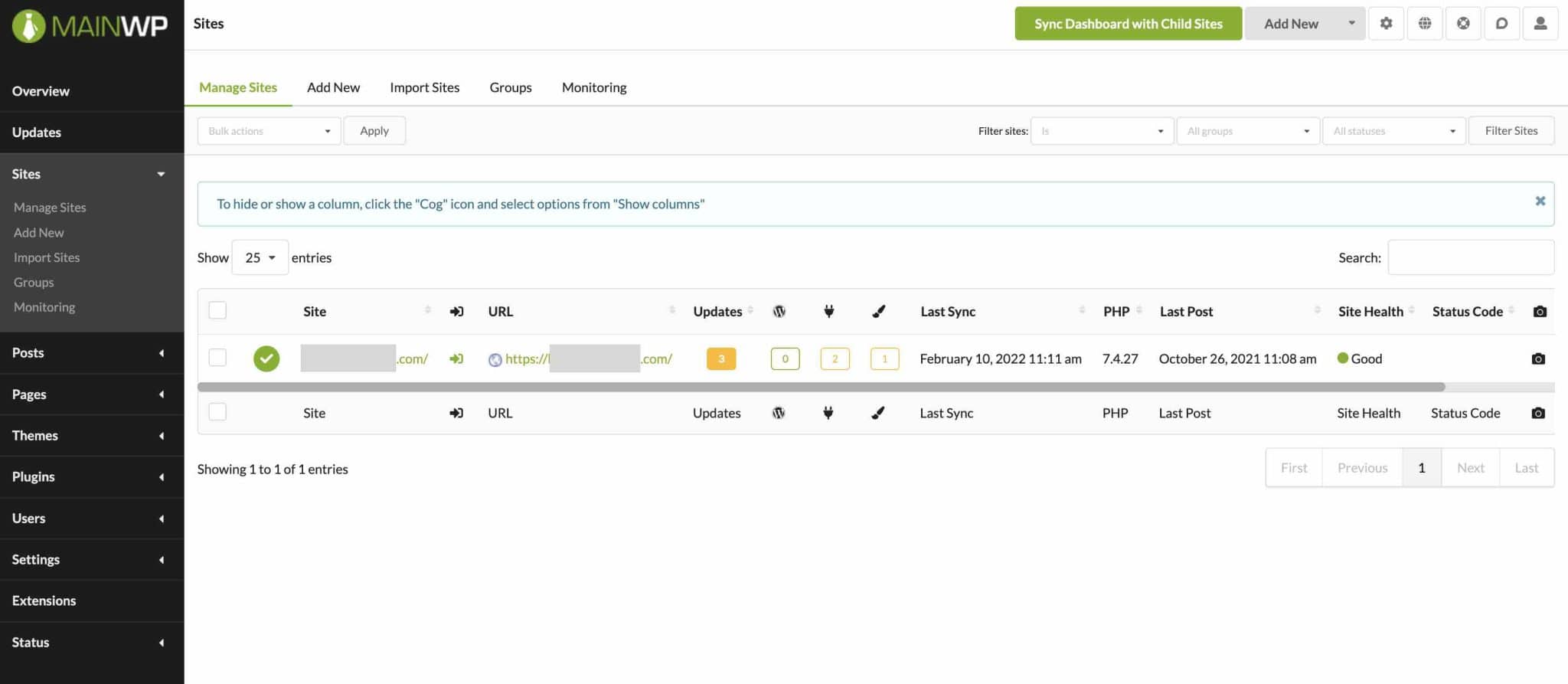
- Сообщения будут использоваться для редактирования, проверки и удаления статей каждого из ваших сайтов.
- Страница : такая же, как и для статей.
- Темы : используется для управления темами каждого из ваших сайтов, включая их активацию/деактивацию/удаление, а также возможность активировать автоматические обновления.
- Плагины : те же, что и для тем.
- Пользователи дают доступ к управлению пользователями: создавайте новых пользователей на своих дочерних сайтах или быстро обновляйте пароль администратора, который использовался для подключения к вашей панели инструментов MainWP.
- Настройки позволяют настроить параметры плагина. Общие настройки позволяют вам, например, установить частоту обновлений, ваши виджеты в вашем обзоре и подтверждения обновлений. Расширенные настройки могут быть полезны, если у вас есть особые потребности, связанные с настройками IP и количеством одновременных запросов. В противном случае оставьте настройки по умолчанию. У вас также есть контроль над уведомлениями, которые вы хотите получать по электронной почте (например, если ваш сайт WordPress не работает).
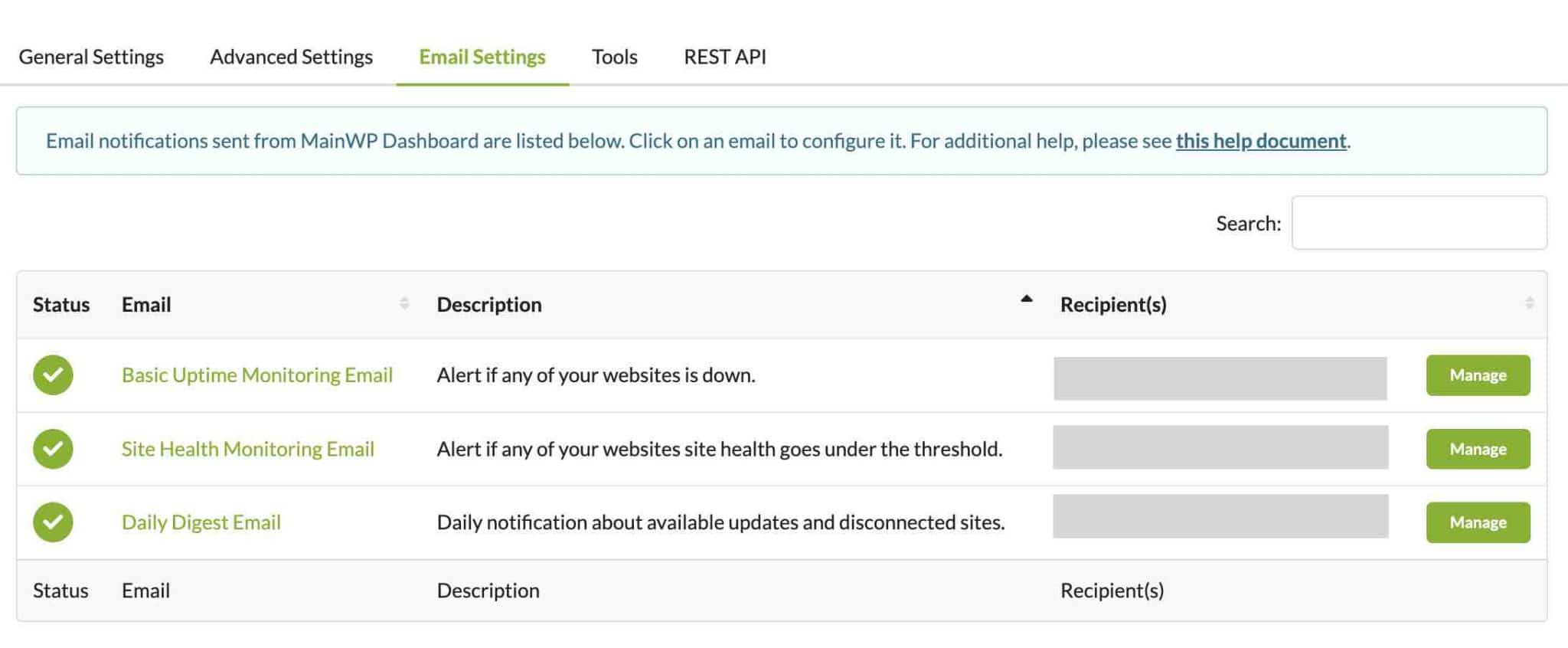
- Расширения используются для установки, активации и управления всеми расширениями MainWP.
- Статус информирует вас, например, о состоянии вашего сервера.
Как видите, вариантов много. Ознакомление с опциями занимает немного времени, но в целом к интерфейсу довольно легко привыкнуть.
Вы можете быстро понять, где выполнять различные действия. Говоря об этом, давайте посмотрим, как добавить дочерний сайт на панель инструментов.
Как добавить сайт WordPress на панель инструментов MainWP?
Принцип прост, поверьте мне. Он состоит из 3 шагов:
- Перейдите к администратору одного из сайтов WordPress, которым вы хотите управлять .
- Установите и активируйте плагин MainWP Child . Имейте в виду, что он будет действовать как шлюз между этим сайтом и вашей панелью управления MainWP. Чтобы добавить дополнительную защиту между дочерним плагином и вашей панелью управления, перейдите в « Настройки» > «MainWP Child » и установите флажок «Требовать уникальный идентификатор безопасности». Сохраните изменения, затем скопируйте сгенерированный идентификатор.
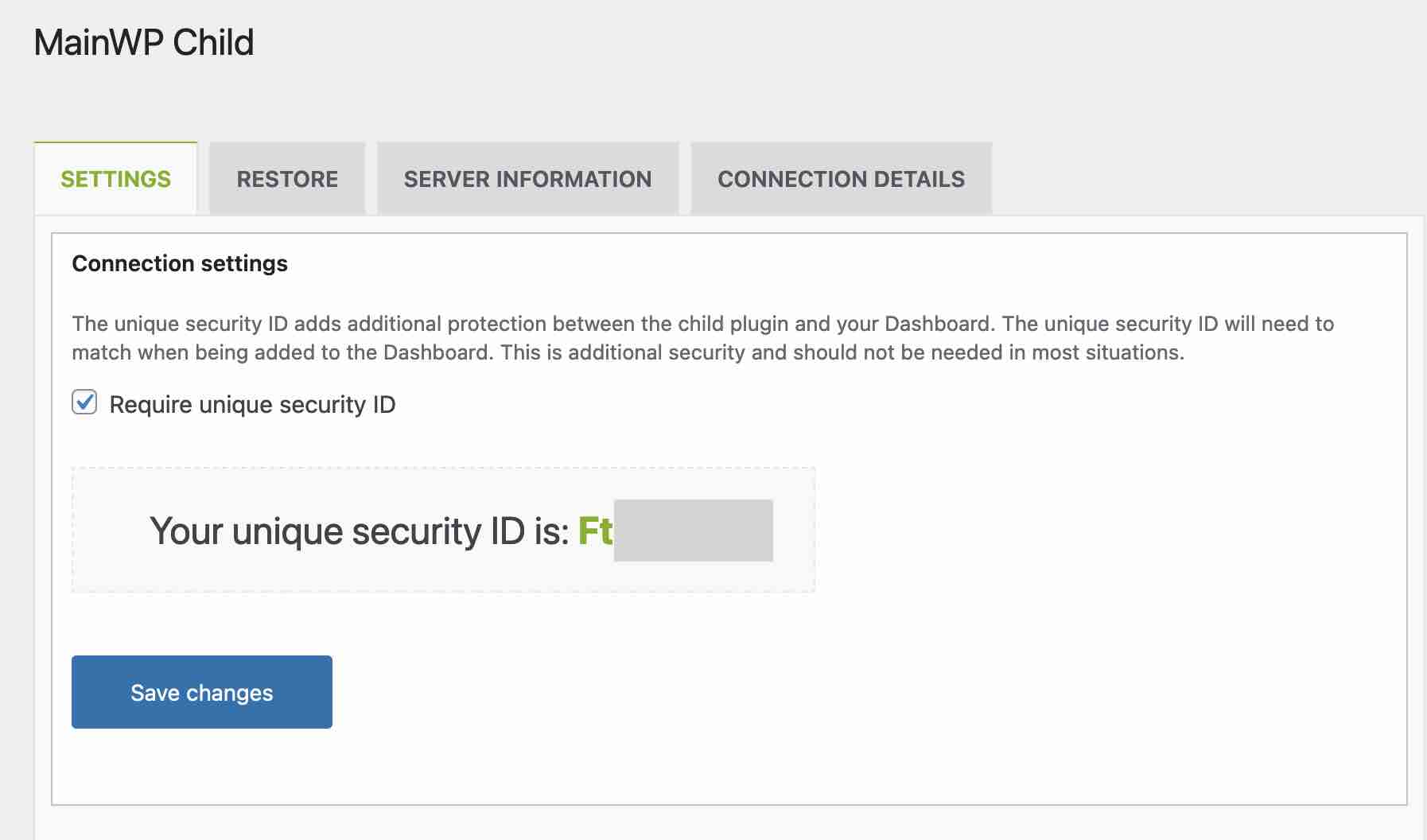
3. Добавьте дочерний сайт к основному сайту , на котором включен плагин MainWP Dashboard. Для этого перейдите в MainWP > Сайты > Добавить .
Введите URL-адрес сайта, идентификатор администратора (я накажу пользователя, у которого все еще есть «admin» в качестве идентификатора) и название сайта. Затем в дополнительных параметрах (нажмите «Показать дополнительные настройки») вставьте уникальный идентификатор безопасности, который вы скопировали ранее, и подтвердите.

Если это сработает, вы увидите сообщение ниже:
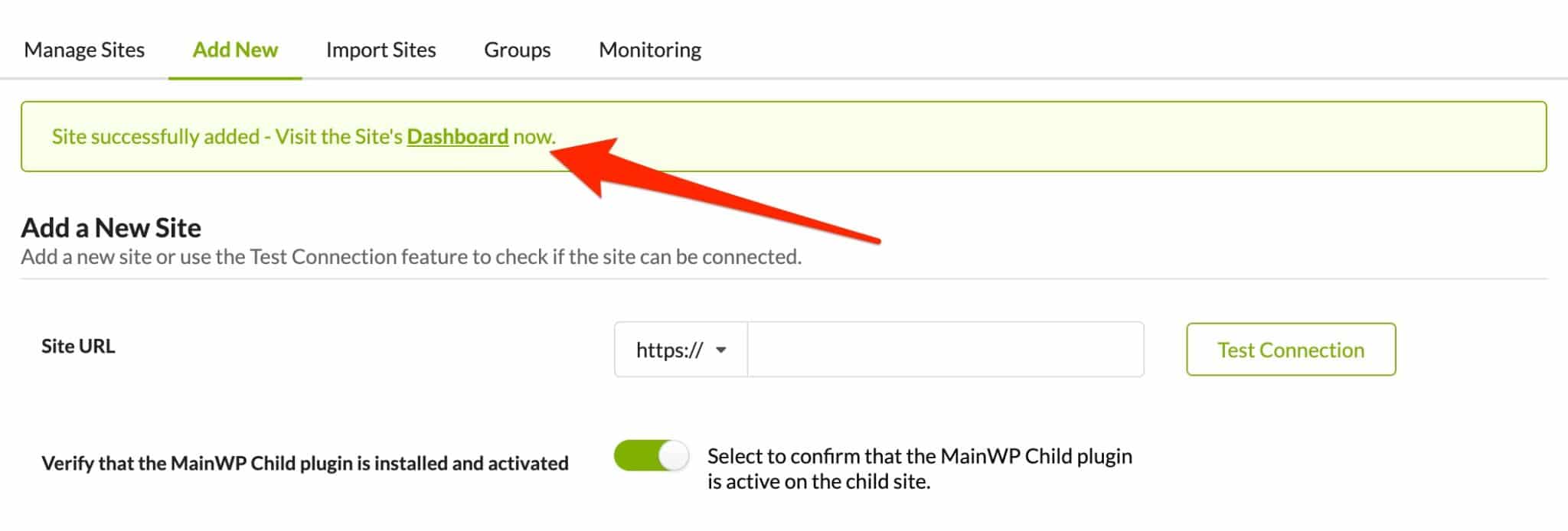
Повторите этот процесс для каждого сайта, которым вы хотите управлять.
Советую создавать группы при добавлении своих сайтов. Вам будет легче сориентироваться, когда у вас будет более дюжины сайтов для управления.
Сосредоточьтесь на двух основных функциях MainWP: резервное копирование и мониторинг.
Как сделать резервную копию ваших сайтов с помощью MainWP?
Вы можете создавать резервные копии всех своих дочерних сайтов, используя плагины, предоставляемые MainWP.
В бесплатной версии MainWP предлагает интеграцию с:
- BackWPup
- UpdraftPlus
- Резервное копирование WPVivid
Из трех я предлагаю вам использовать UpdraftPlus . Он стабильный, полный и простой в использовании. Он также больше подходит для начинающих, чем первые два.
Планирование автоматического резервного копирования с помощью UpdraftPlus требует двух важных шагов.
Шаг 1: Установите плагин MainWP UpdraftPlus на панель инструментов MainWP.
- Перейдите в MainWP > Расширения.
- В верхней части страницы войдите под своим именем пользователя и паролем MainWP или создайте учетную запись на этой странице.
Чтобы установить плагин, его необходимо приобрести (в нашем случае не заплатив ни цента). - Получите расширение MainWP UpdraftPlus, посетив эту страницу. На странице MainWP UpdraftPlus нажмите «Загрузить сейчас», а затем «Перейти к оформлению».
Заполните необходимую информацию, а затем нажмите «Разместить заказ», чтобы завершить процесс. Не волнуйтесь, вам не нужно вводить платежную информацию. Это все бесплатно. - Вернитесь в MainWP > Расширение MainWP > Установить расширения .
- Установите флажок для UpdraftPlus и внизу нажмите «Установить» .
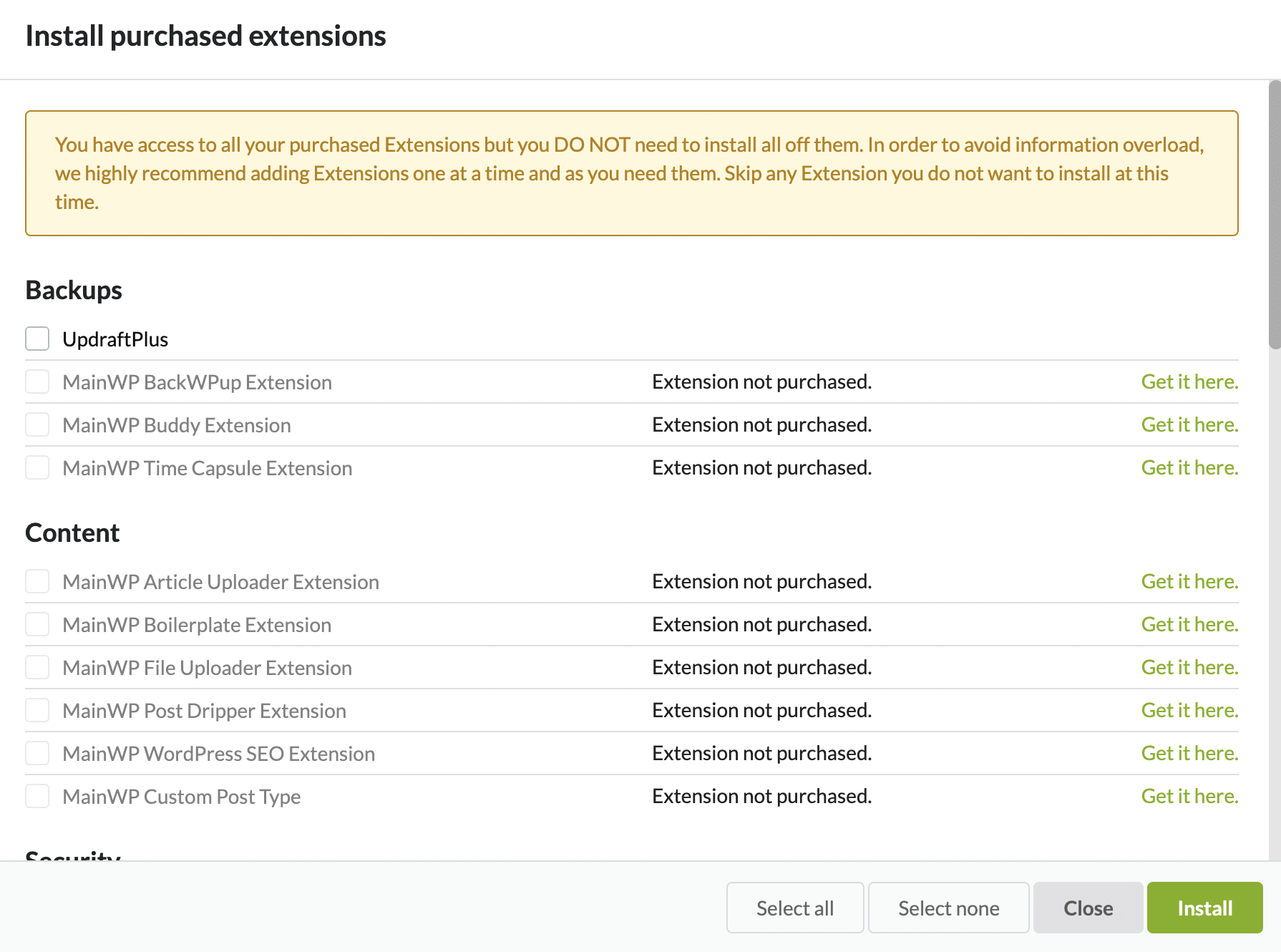
В меню MainWP появилась новая вкладка UpdraftPlus. Расширение установлено и активировано, но для его использования необходимо добавить лицензионный ключ API и соответствующий имейл.
Оба можно найти в разделе «Мои ключи API» вашей учетной записи MainWP.
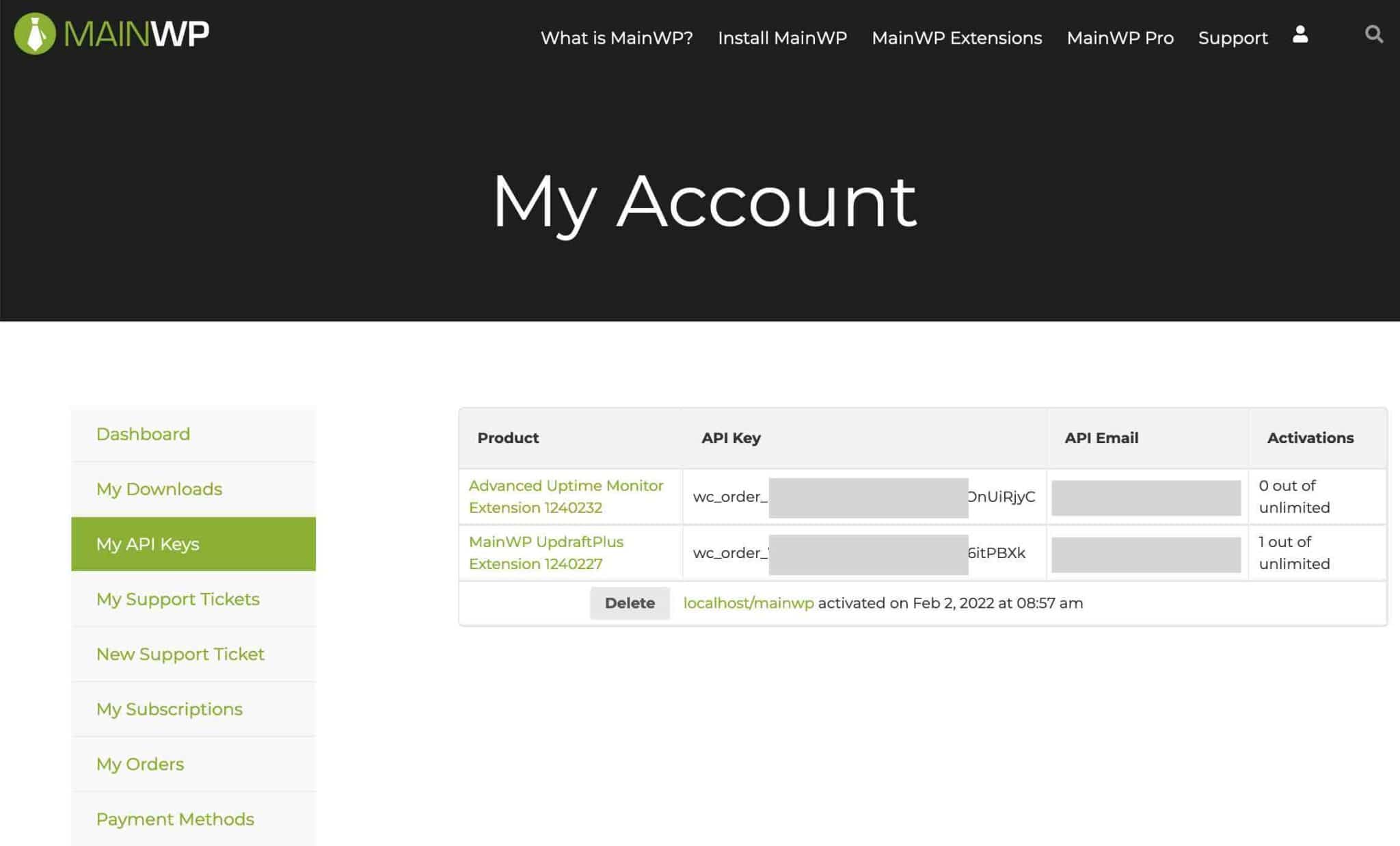
Шаг 2. Установите плагин резервного копирования UpdraftPlus WordPress на свой дочерний сайт.
Расширение MainWP UpdraftPlus должно быть установлено только на вашем сайте панели инструментов. На дочернем сайте должен быть активирован плагин UpdraftPlus WordPress Backup (тот, который вы можете найти в официальном каталоге).
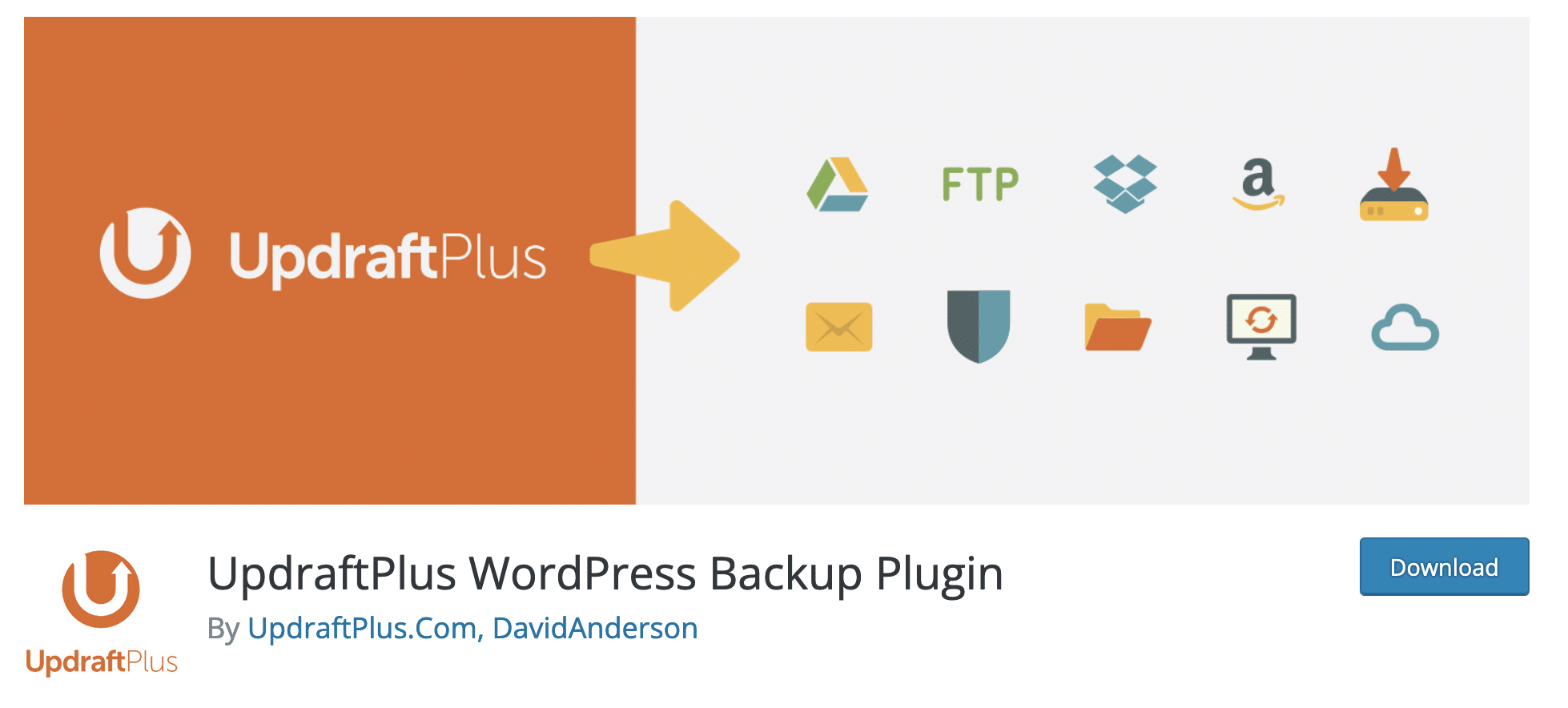
Действуйте как для обычного плагина. Завершите синхронизацией вашего дочернего сайта с панелью управления MainWP:

Шаг 3. Запланируйте автоматическое резервное копирование
Перейдите в MainWP > Extensions > UpdraftPlus , затем нажмите на вкладку «Настройки».
Запланируйте резервное копирование ваших файлов и базы данных в разделе «Резервное копирование содержимого и расписание». Эти настройки зависят от содержания сайта и вашего личного выбора. По-прежнему рекомендуется регулярное резервное копирование вашей базы данных.
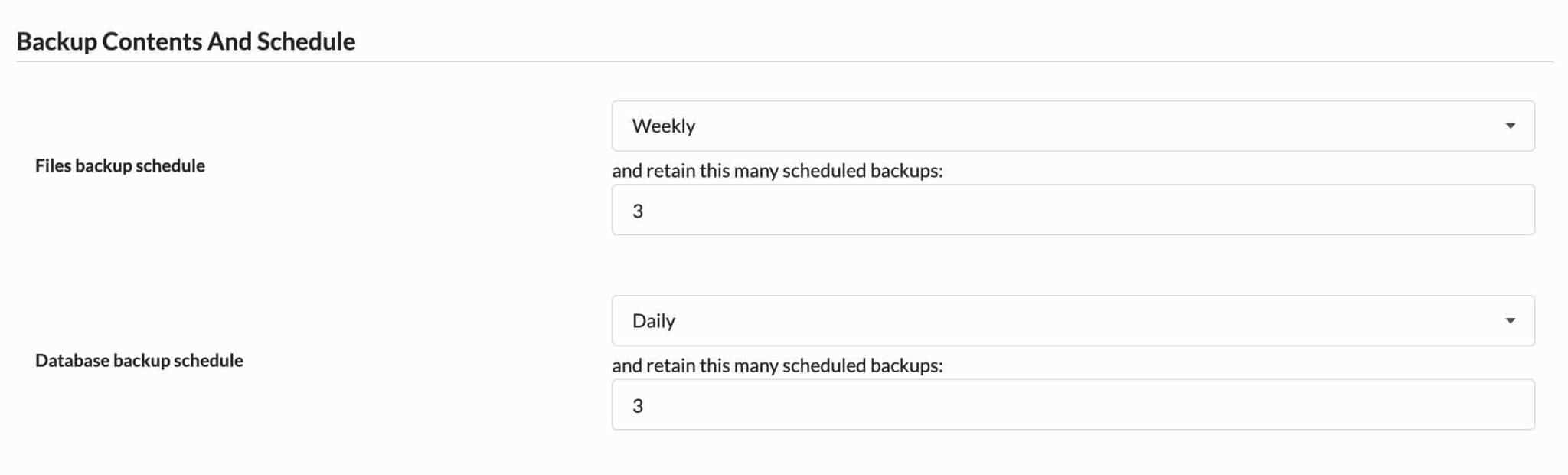
Включите отправку отчетов по электронной почте при выполнении резервного копирования и, наконец, выберите удаленное хранилище (Google Диск, Amazon S3, Dropbox и т. д.), на которое вы хотите отправлять резервные копии.
Если вы не выберете один из них, MainWP отправит эти резервные копии на ваш сервер. Это явно не рекомендуется из соображений безопасности (если ваш сайт взломан, ваши резервные копии будут скомпрометированы).
Если у вас нет других конкретных потребностей, вы можете оставить настройки по умолчанию. Не забудьте сохранить изменения, нажав зеленую кнопку «Сохранить изменения» внизу страницы.
Как вы контролируете доступность своих сайтов с помощью MainWP?
Вы должны быть в курсе, если ваши сайты не работают: в пакете обслуживания это важно .
Через свою панель инструментов MainWP, MainWP предлагает функцию мониторинга вашего сайта (т.е. контроля его статуса).
Доступ к нему можно получить в общих настройках, в разделе «Базовый мониторинг доступности».
Вы можете указать интервал проверки от «каждые 5 минут» до «один раз в день».
Однако, как указывает MainWP, этот вариант может вызвать проблемы с ресурсами сервера . Поэтому, если у вас много сайтов для проверки, MainWP рекомендует использовать собственное расширение: MainWP Advanced Uptime Monitor.
Это работает рука об руку с инструментом UptimeRobot (он использует свой API) и уведомляет вас, когда один или несколько ваших сайтов не отвечают.
Установите и активируйте MainWP Advanced Uptime Monitor, выполнив те же действия, что и для UpdraftPlus. Подводя итог, вам необходимо:
- Получите расширение с веб-сайта MainWP.
- Установите его на свой сайт
- Активируйте соответствующий ключ API
Когда все будет в порядке, расширение появится на панели инструментов вместе с UpdraftPlus:
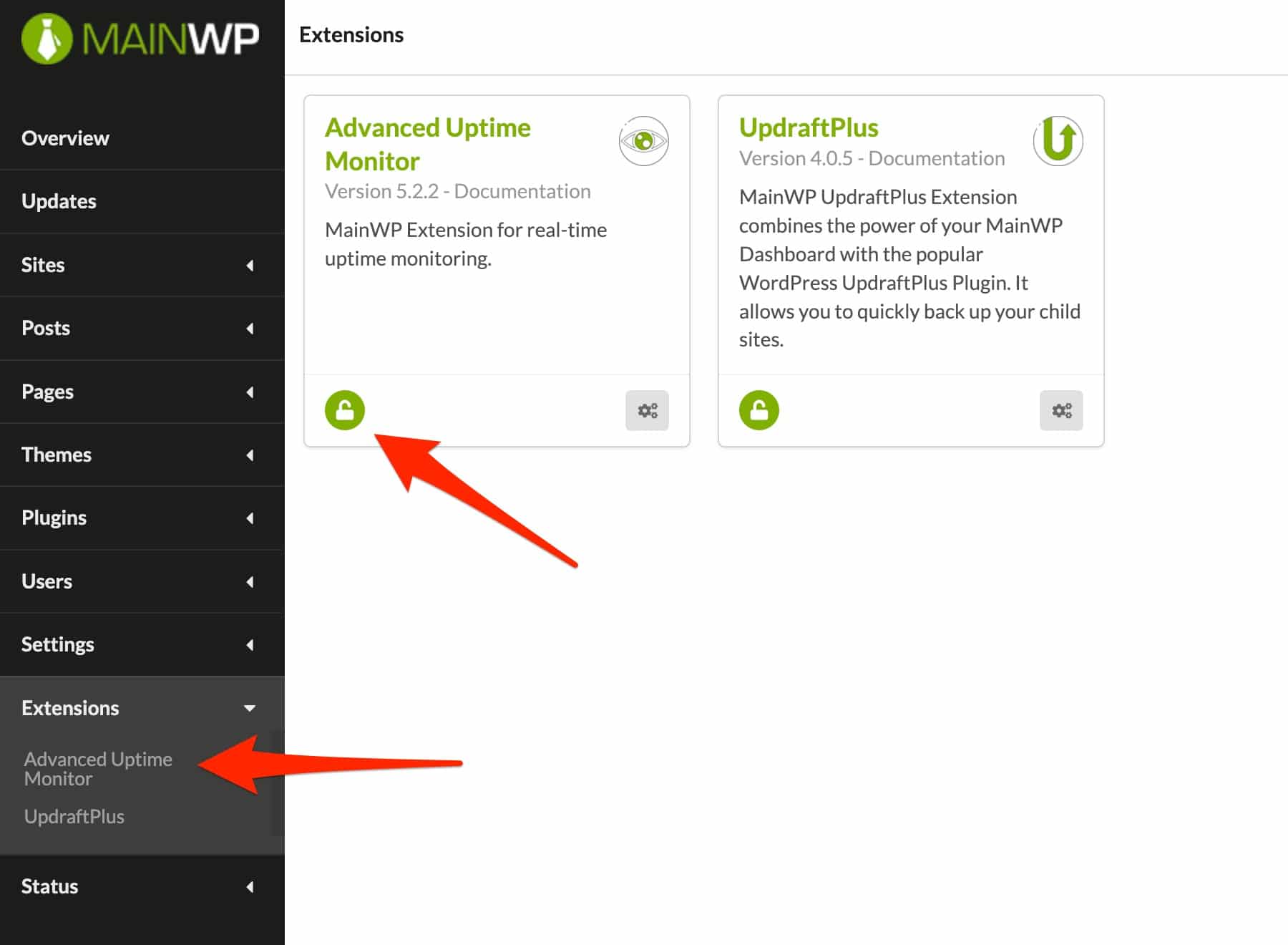
Чтобы получить доступ к мониторингу доступности ваших сайтов WordPress в режиме реального времени, вам необходимо ввести ключ API UptimeRobot, для чего необходимо создать учетную запись с помощью этого (бесплатного) инструмента.
После того, как вы ввели свой ключ API, нажмите кнопку «Создать новый монитор», затем укажите следующие параметры:
- Тип монитора : HTTP(s), ключевое слово, Ping или порты TCP. Первый вариант, HTTP(s), должен подходить в большинстве случаев.
- Дружественное имя : хорошее имя для распознавания рассматриваемого сайта.
- URL-адрес (или IP-адрес) : URL-адрес сайта, который вы хотите отслеживать.
- Интервал мониторинга : период времени в минутах, который проходит между каждой проверкой доступности вашего сайта. В бесплатной версии вы не можете пройти меньше 5 минут.
- Выберите контакты для уведомлений : выберите адрес электронной почты для получения уведомлений в случае недоступности вашего сайта.
Нажмите «Создать монитор», чтобы подтвердить и повторить эти действия для каждого сайта, который вы хотите отслеживать. На панели Advanced Uptime Monitor вы сможете просматривать статистику, приостанавливать и редактировать все свои сайты.
Если время простоя обнаружено, вы немедленно уведомлены по электронной почте. Сожалею только об отсутствии причин простоя в этой интеграции.
Другие бесплатные расширения MainWP
Помимо этих двух очень важных функций для поддержки сайта WordPress, MainWP предлагает другие бесплатные расширения для удовлетворения других потребностей, таких как:
- Очистить и заблокировать , чтобы удалить ненужные разделы вашего сайта панели инструментов MainWP и даже сделать страницу панели инструментов недоступной (кроме вас).
- Пользовательская информационная панель , чтобы изменить внешний вид вашей информационной панели (цвета, шрифты, кнопки и т. д.).
- Проверка уязвимостей , чтобы узнать об уязвимых темах и плагинах на ваших дочерних сайтах.
- Ярлыки WooCommerce добавляют виджет на панель инструментов ваших дочерних сайтов, предоставляя быстрые ссылки на ваши страницы WooCommerce.
Ну вот, поздравляю! Теперь ваша общая база обслуживания запущена и работает. Вы можете редактировать, отслеживать, защищать и создавать резервные копии всех ваших сайтов WordPress.
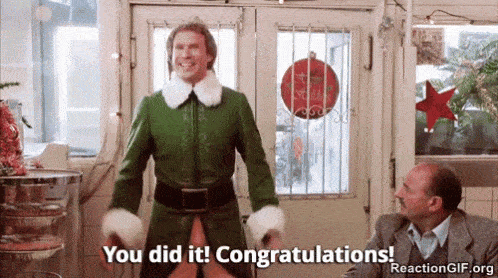
Увеличьте объем обслуживания с помощью платных расширений
MainWP также имеет более 30 платных расширений, которые позволяют вам поднять обслуживание на новый уровень.
- File Uploader позволяет загружать файлы с панели управления MainWP, минуя FTP-клиент или интерфейс cPanel. Вот как я отправляю свои файлы CSS, среди прочего.
- Менеджер массовых настроек дает вам больше прав в настройках WordPress. Вы можете легко получить доступ к основным настройкам, таким как постоянные ссылки или размер миниатюр для каждого из ваших дочерних сайтов, с сайта панели инструментов.
- White Label очень эффективен. Это расширение позволяет настроить дочерний плагин MainWP клиентского сайта. Это принцип white label: вы заменяете всю визуальную айдентику MainWP на свою. Вы также можете настроить администратора и логин, а также воздействовать на информацию, видимую вашим клиентом (виджеты, метабокс и т. д.).
- Клонпозволяет быстро дублировать дочерний сайт.
- Избранноесохраняет ваши любимые расширения и предлагает значительную экономию времени при установке нового сайта.
- Pro Reports необходим в пакете профессионального обслуживания. Это расширение предлагает возможность создавать настраиваемые отчеты об обслуживании, готовые к отправке вашим клиентам (например, об активированных/деактивированных плагинах, выполненных резервных копиях, загруженных медиафайлах, сканировании системы безопасности, мониторинге, Google Analytics и т. д.)
- Техническое обслуживание бережно очищает публикации, черновики, спам, оптимизирует базу данных и предупреждает вас в случае ошибки 404.
- WordPress SEO предлагает интеграцию плагина Yoast SEO.
- iThemes Security также предлагает функции известного плагина.
- Google Analytics дает вам представление и информацию о трафике сайтов ваших клиентов.
- Page Speed интегрирует плагин Google Pagespeed Insights для WordPress и дает обзор времени доступа к вашим сайтам. Он также позволяет получать предупреждения в случае падения его производительности.
- Lighthouse проверяет производительность, доступность и SEO каждого из ваших дочерних сайтов.
Сколько стоит MainWP?
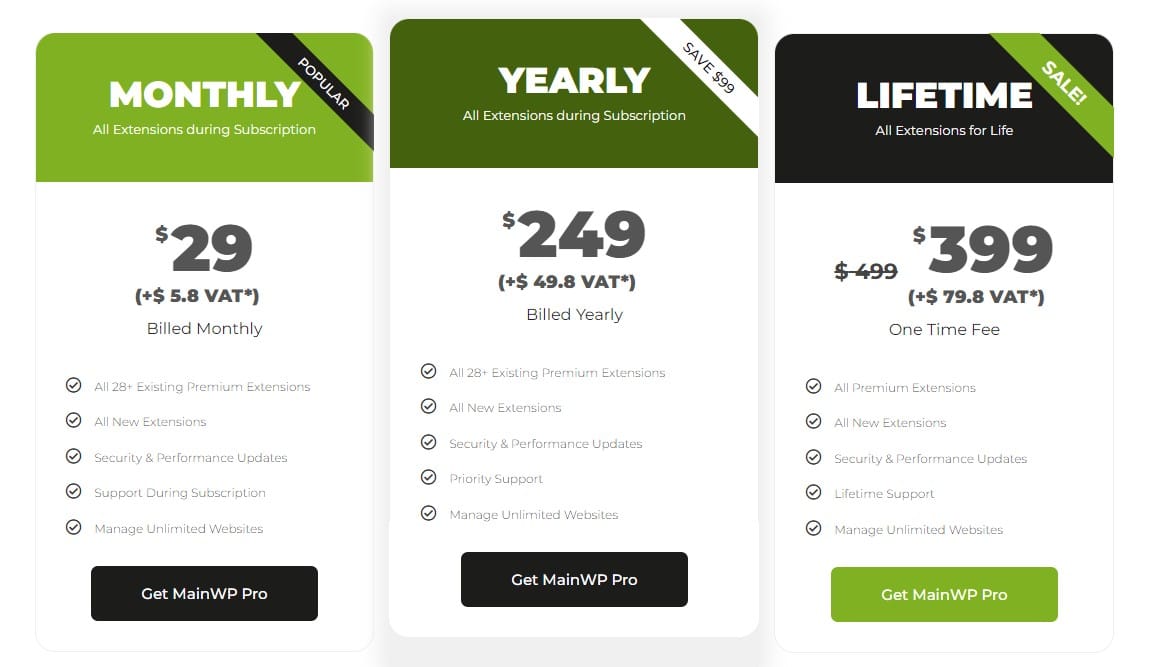
MainWP — бесплатный инструмент с открытым исходным кодом. В остальном он работает как WordPress. Если вы хотите добавить другие функции, вы должны использовать плагин.
Как вы видели, около тридцати из них несвободны. Чтобы воспользоваться всеми этими расширениями — их невозможно получить по отдельности — MainWP предлагает 3 плана:
- Ежемесячная подписка: $34,8/месяц. Это дорого в долгосрочной перспективе, но это хороший способ начать.
- Годовая подписка : $298,8. Это предложение интересно в среднесрочной перспективе и дает вам дополнительную финансовую гибкость.
- Пожизненная подписка : $478,8. С единовременным платежом вы получаете доступ ко всем преимуществам MainWP без необходимости продлевать подписку каждый год. Это очень привлекательно в долгосрочной перспективе.
Для каждого предложения вы получаете доступ ко всем текущим и будущим расширениям, обновлениям и поддержке. Также включена 30-дневная гарантия возврата денег.
Управляйте всеми своими сайтами #WordPress с единой панели и выполняйте их массовое обслуживание всего за несколько кликов. Это то, что предлагает плагин #MainWP.
Наш последний обзор
MainWP — очень практичный плагин для эффективного управления и поддержки неограниченного количества сайтов.
Его легко использовать, как только вы поймете, как он работает. Документация и серия пояснительных видеороликов высоко ценятся.
Однако мы можем пожалеть о многочисленных действиях, которые необходимо выполнить для установки самодельного плагина в начале. В остальном совсем не плохо.
Конечно, есть конкуренты, такие как ManageWP или InfiniteWP, которые работают очень хорошо и предлагают интересные интерфейсы и доступные системы.
Между тем, функциональные возможности остаются прежними, более или менее. Только цена может иметь значение. Или вопрос быть самостоятельным или нет.
Не забывайте, что с MainWP предпочтительнее использовать пустую личную установку WordPress, что может быть немного ограничивающим.
Загрузите плагин MainWP Dashboard:
MainWP, для кого?
В конце концов, плагин может подойти любому типу профиля, от новичков до опытных техников.
Тем не менее, он в первую очередь предназначен для людей, которые отвечают за поддержку нескольких сайтов одновременно, таких как агентства WordPress или фрилансеры, чья работа заключается в создании сайтов.
С MainWP вам больше не нужно заходить на каждый сайт по отдельности, чтобы выполнять базовые действия. Каждым сайтом можно управлять с единой панели управления.
Итак, ты запутался? Вы бы использовали MainWP для управления всеми своими сайтами? Расскажите мне обо всем этом в комментариях.